
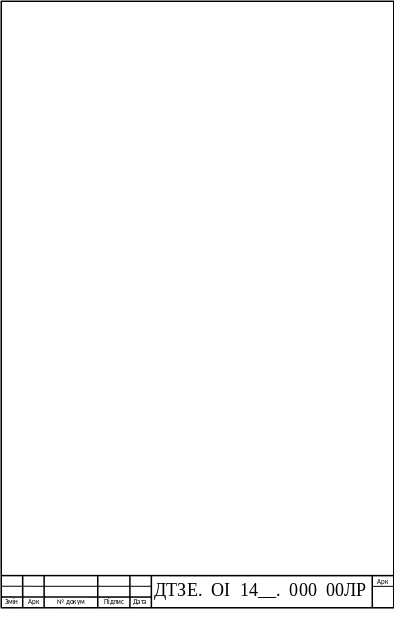
Розділювачем цілої і дробової частини в числах може бути крапка або кома залежно від налаштування Windows. Розділювач можна поміняти на закладці Числа у вікні програми Мова і стандарти панелі керування (Пуск → Налаштовування → Панель керування → Мова і стандарти).
Над таблицею є рядок формул (якщо він увімкнений). У ньому висвітлюється дане чи формула, які вводять або які вже є в клітинці.
Формули призначені для виконання дій над вмістом клітинок (над даними) згідно з умовою конкретної задачі. Вони мають символ = на початку, наприклад, =В2*С2. Після введення формули у клітинці відображається результат обчислень, а формулу можна побачити лише у рядку формул.
Щоб
побачити всі формули у таблиці, треба
задати режим відображення формул у
клітинках. Це роблять у діалоговому
вікні Параметри
так: Сервіс
→
Параметри
→
закладка
Вигляд
→
![]() формули
→
ОК.
Щоб знову побачити результати обчислень,
потрібно зняти режим відображення
формул.
формули
→
ОК.
Щоб знову побачити результати обчислень,
потрібно зняти режим відображення
формул.
Якщо замість результатів ви отримали ######, то це означає, що велике число в клітинці не поміщається, отже, стовпець треба зробити ширшим, перетягнувши межу в заголовку стовпця.
Обчислення в таблиці ведуться автоматично. Це означає, що зміна будь-якого вхідного даного одразу ж веде до переобчислень всієї таблиці (якщо задано режим Автоматично на закладці Обчислення діалогового вікна Параметри). Режим Автоматично можна вимкнути і скористатися ручним переобчисленням за допомогою клавіші F9.
Адреси клітинок вигляду В3 чи С3 називаються відносними.
В ЕТ є можливість копіювати однотипні формули (а не вводити їх у кожну клітинку зокрема), що прискорює розв'язування задач.
Під час копіювання формули відбуваються такі дії: формула вводиться в інші клітинки автоматично; формула автоматично модифікується — змінюються відносні адреси, на які є посилання у формулі.
Наприклад, під час копіювання формули = В3*С3 з третього рядка у четвертий формула в четвертому рядку набуде вигляду = В4*С4.
Копіювання виконують методом перетягування маркера клітинки у потрібному напрямку. Це інакше називають автозаповненням таблиці.
Копіювати можна не тільки формули, а й текст і числа.
Якщо клітинки містять текст з цифрами чи ціле число, то перетягування маркера за допомогою правої клавіші миші і виконання команди Заповнити веде до модифікації числа (збільшення на одиницю, якщо перетягування відбувається вниз чи вправо і зменшення на одиницю, якщо перетягування відбувається вгору чи вліво).
Копіювання формул і автоматичне переобчислення у таблиці — це два основні засоби автоматизації обчислень в ЕТ.
Надання таблиці бажаного вигляду називається форматуванням. Ширину стовпців то висоту рядків можна змінювати шляхом перетягування їхніх обмежувальних ліній. Вибрані клітинки можна замальовувати різними кольорами, обводити рамками, змінювати стиль і колір шрифта засобами основного меню, панелі інструментів чи контекстного меню.
Зазвичай таблиця на екрані має сітку, якщо увімкнуто режим відображення сітки, однак під час друкування на папері вона не відображається. Щоб таблиця була відповідним чином розграфлена на папері, треба задати параметри на закладці Межі діалогового вікна Формат клітинок: Формат→Клітинки→Межі або, що зручніше, скористатися відповідними кнопками на панелі форматування.
Розглянемо інші закладки вікна Формат клітинок.
На закладці Вирівнювання задають спосіб написання тексту в клітинці: горизонтально, вертикально, під кутом і режим перенесення тексту по словах (коли потрібно, щоб великий текст був у вузькій клітинці).
На закладці Вигляд можна задати колір клітинок і узір. На закладці Захист можна зняти чи задати режими захисту клітинок від несанкціонованих змін і ховання формул. Щоб унеможливити внесення змін до захищених клітинок, захист з зазначенням паролю або без нього треба задати ще командою Сервіс→Захист→Захистити лист.
Консолідація даних – це один із способів отримання підсумкової інформації. Нехай є декілька таблиць, які в відображають типові покупки, які здійснює клієнт на гуртових складах товарів протягом деякого періоду, чи є декілька таблиць, де зафіксовано грошові обороти декількох філій великої фірми. Щоб дати відповіді на запитання, скільки усього було закуплено товарів чи скільки всього було затрачено на всі товари, чи деякий загальний оборот фірми, застосовують операцію консолідації даних, у результаті якої замість декількох отримують одну нову таблицю з шуканими даними.
Іі. Хід роботи
Запустив програму Excel.
Перевірив, які задано параметри для першого аркуша.
Сервіс→Параметри→закладка Вигляд.
Задав відображення рядків формул і стану, приміток з індикаторами, об’єктів, сітки, заголовків, смуг прокручування, бірок стінок, скасував режим відображення формул.
Задав режим
Автоматично
на закладці Обчислення
і
скасував
![]() ітерації,
якщо вони були задані.
ітерації,
якщо вони були задані.
На закладці Загальні задавстандартний кирилізований шрифт.
Закрив діалогове вікно «Параметри» (ок) Задача №1 «Товарний чек»
Підготував товарний чек, де зафіксована купівля декількох найменувань (шести-восьми) товарів. Вхідні дані: тип (автомобілі, книги, телевізори, косметика, комп'ютери, касети, одяг, літаки, іграшки, ліки, запчастини, продукти, овочі тощо), назву, ціну, кількість товарів задав самостійно. Покупку здійснив тричі з різною кількістю товарів. Дізнався скільки всього одиниць і на яку суму куплено товару з номером 1, скільки всього затрачено грошей.
Ввів дані для розв’язування задачі №1 так:
Адреси Дані
А1 Товарний чек
А2 Номер
В2 Назва
С2 Ціна
D2 Кількість
Е2 Сума
A3 1
B3 Зошит 1
С3 0,45
D3 4
A4 2
B4 Зошит 2
С4 0,6
D4 5
і т. д. (введіть аналогічні дані у рядки 5, 6, 7, 8)
А9 7
В9 Лінійка
С9 0,35
D9 2
С11 Всього
Перемкнув клавіатуру на англійський алфавіт.
Увів формули так:
Адреси Формули
Е3 =C3*D3
Е4 =C4*D4
Е5 =C5*D5
Е6 =C6*D6
Е7 =C7*D7
E8 =C8*D8
E9 =C9*D9
E11 =Е3+Е4+Е5-гЕ6+Е7+Е8+Е9 або =СУММ(Е3:Е9)
Сформатував числа в стовпцях С і Е.
Виокремив лише числові дані у стовпці С. Щоб виокремити діапазон даних, виберав клітинку С3, клацнув мишею і перетягнув білий хрестоподібний курсор у цьому випадку вниз. Натиснув на кнопки Збільшити чи Зменшити розрядність. Обмежився двома цифрами після десяткової крапки. Повторив усе для стовпця Е.
Скопіював робочу таблицю на сторінку 2.
Виокремив усю таблицю з заголовком. Скопіював її в буфер обміну (Ctrl+C). Перейшов на сторінку 2, клацнувши на її бірці (вставив сторінку 2 у книжку, якщо її немає, командами Вставити → Сторінку). Виокремив клітинку A1 і вставив вміст буфера обміну (Ctrl+V).
Повернувся на сторінку 1 для ручного форматування таблиці.
Зліквідував виокремлення таблиці, натиснувши на Esc і клацнувши за її межами.
Відцентрував усі значення в стовпцях А і D.
Вибрав стовпець А, клацнувши на його назві (А) мишею, і натиснув на кнопку вирівнювання До центру на панелі форматування. Повторив це для стовпця D.
Розграфив таблицю.
Виокремив таблицю без заголовка, натиснув на панелі форматування на кнопку Межі, що дає доступ до кнопок рисування рамки чи її частин, натиснув потрібну кнопку або виконав команди форматування клітинок з основного меню.
Виокремив і замалював клітинки з числами, крім стовпця «Кількість» жовтим кольором.
Виокремив заголовки стовпців і замалював їх червоним кольором.
Заголовок таблиці "Товарний чек" виконав великим шрифтом (18 пунктів) синього кольору.
Перейшов на сторінку 2 для автоформатування таблиці.
Виокремив таблицю і виконав її авто форматування: Формат → Автоформатування→ виберав якийсь формат із запропонованого списку форматів → ОК. Виберав і застосував ще 2-3 інші формати зі списку автоформатів.
Для таблиці на сторінці 2 задав режим відображення формул і переконайтеся у їх правильності.
